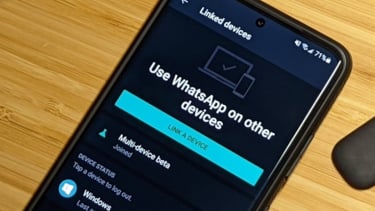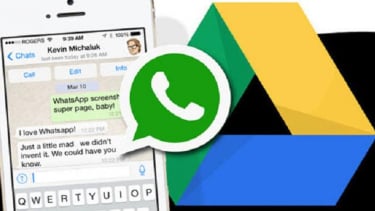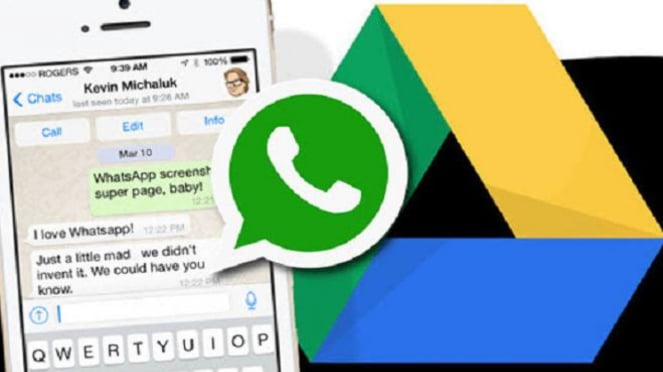Cara Mengembalikan Chat WhatsApp yang Terhapus, Gampang Banget
- freepik.com
VIVA – Cara mengembalikan chat WhatsApp yang terhapus bisa dilakukan dengan mudah. Obrolan atau chat di WhatsApp, baik pribadi maupun grup, bisa saja berisi informasi-informasi penting. Namun, terkadang informasi-informasi tersebut bisa saja terhapus karena beberapa faktor. Seperti salah mencet, atau karena handphone kita rusak.
Lantas, bagaimana jika chat WhatsApp yang berisi informasi penting itu terhapus? Bagaimana cara mengembalikan chat wa yang terhapus? Tak perlu khawatir, di zaman yang serba canggih ini ad acara mengembalikan chat wa yang terhapus.
Di era sekarang ini, WhatsApp adalah salah satu alat komunikasi yang bisa menghubungkan dengan orang banyak melalui jarak jauh. Tak hanya sebagai informasi kehidupan pribadi, namun juga bisa dijadikan alat komunikasi pekerjaan.
Memang chat di WhatsApp bisa menumpuk dan memenuhi ruang penyimpanan. Jika informasi penting di WhatsApp tak sengaja dihapus, kamu bisa memulihkan Riwayat chat agar bisa mendapatkan informasi penting tersebut.
Hanya saja, cara memulihkan chat WhatsApp dapat dilakukan jika sebelumnya kamu telah mencadangkan (backup) obrolan. Melansir dari laman WhatsApp, berikut cara untuk memulihkan chat di WhatsApp.
Cara mengembalikan chat wa yang terhapus
WhatsApp.
- GSM Arena
Untuk memastikan bahwa chat kamu dicadangkan sebelum memulihkannya pada perangkat Android yang baru:
1. Buka WhatsApp > Opsi lainnya > Setelan > Chat > Cadangan Chat.
2. Pilih Akun Google yang Anda inginkan untuk mencadangkan chat. Kamu juga dapat membuat cadangan lokal pada perangkat.
3. Ketuk CADANGKAN.
4. Setelah cadangan disimpan, Kamu dapat menghapus WhatsApp dari perangkat dan menginstalnya pada perangkat Android yang baru.
Cara mengembalikan chat wa yang terhapus dari cadangan Google Drive
whatsapp to googledrive
- U-Report
Untuk menyimpan salinan riwayat chat kamu di Google Drive, kamu dapat mengaktifkan fitur cadangkan otomatis untuk chat kamu dan memilih frekuensinya sebagai harian, mingguan, atau bulanan. Agar berhasil memulihkan cadangan Google Drive, kamu perlu menggunakan nomor telepon dan akun Google yang sama dengan yang digunakan untuk membuat cadangan.
Untuk memulihkan cadangan:
1. Pastikan perangkat Android yang baru ditautkan ke Akun Google tempat cadangan kamu disimpan.
2. Pasang dan buka WhatsApp, lalu verifikasi nomor telepon kamu.
3. Ketuk PULIHKAN ketika diminta untuk memulihkan chat dan media dari Google Drive.
4. Setelah proses pemulihan selesai, ketuk LANJUT. Obrolan kamu akan ditampilkan setelah proses inisialisasi selesai.
5. WhatsApp akan melanjutkan dengan memulihkan file media setelah chat dipulihkan.
Jika kamu memasang WhatsApp tanpa cadangan sebelumnya dari Google Drive, WhatsApp akan secara otomatis memulihkan dari file cadangan lokal.
Cara mengembalikan chat wa yang terhapus dari cadangan lokal
WhatsApp.
- Wccftech
Jika ingin menggunakan cadangan lokal, kamu perlu mentransfer file ke telepon menggunakan komputer, file explorer, atau kartu SD. Berikut cara untuk memulihkan cadangan:
1. Unduh aplikasi manajer file.
2. Di aplikasi manajer file, buka penyimpanan lokal atau kartu SD > WhatsApp > Database. Jika data tidak disimpan di kartu SD, kamu mungkin dapat menemukannya di "penyimpanan internal" atau "penyimpanan utama". Salin file cadangan terbaru ke folder Database di penyimpanan lokal perangkat baru kamu.
3. Pasang dan buka WhatsApp, lalu verifikasi nomor telepon kamu.
4. Ketuk PULIHKAN ketika diminta untuk memulihkan chat dan media dari cadangan lokal.
Catatan:
- Telepon kamu akan menyimpan file cadangan lokal yang dibuat dalam tujuh hari terakhir.
- Cadangan lokal akan dibuat secara otomatis setiap hari pukul 02.00 dan disimpan sebagai file pada telepon kamu.
- Jika data tidak disimpan di folder /sdcard/WhatsApp/, kamu mungkin dapat menemukannya di folder "penyimpanan internal" atau "penyimpanan utama".
Memulihkan cadangan lokal yang lebih lama (bukan yang terbaru)
WhatsApp.
- Pixabay
Jika ingin memulihkan cadangan lokal, tetapi bukan yang terbaru, kamu perlu melakukan langkah-langkah berikut:
1. Unduh aplikasi manajer file.
2. Di aplikasi manajer file, buka penyimpanan lokal atau kartu SD > WhatsApp > Database. Jika data tidak disimpan di kartu SD, Anda mungkin dapat menemukannya di "penyimpanan internal" atau "penyimpanan utama".
3. Ubah nama file cadangan yang ingin kamu pulihkan dari msgstore-YYYY-MM-DD.1.db.crypt12 ke msgstore.db.crypt12. Ada kemungkinan cadangan yang lebih lama menggunakan protokol yang lebih lama, seperti crypt9 atau crypt10. Jangan mengubah nomor ekstensi crypt.
4. Copot dan pasang ulang aplikasi WhatsApp.
5. Ketuk PULIHKAN ketika diminta.
WhatsApp memang sangat populer untuk semua kalangan. Ini merupakan aplikasi untuk komunikasi jarak jauh melalui telefon maupun video call. Tak hanya sebatas komunikasi saja, WhatsApp juga meluncurkan WhatsApp Business.
WhatsApp Business merupakan aplikasi yang dapat diunduh secara gratis dan didesain khusus untuk pemilik bisnis kecil. Kamu dapat membuat katalog untuk menampilkan produk dan layanan kamu. Kamu dapat terhubung dengan pelanggan secara mudah dengan menggunakan fitur-fitur untuk mengotomatiskan, menyortir, dan menjawab pesan secara cepat.
WhatsApp juga dapat membantu bisnis menengah dan besar dalam menyediakan dukungan pelanggan dan mengirim notifikasi penting kepada pelanggan kamu.
Demikian informasi tentang bagaimana cara mengembalikan chat wa yang terhapus, sangat mudah dan praktis. Semoga artikel ini bermanfaat.